Prepararsi per la distribuzione in modalità limitata
 Suggerisci modifiche
Suggerisci modifiche


Preparare l'ambiente prima di distribuire NetApp Console in modalità limitata. È necessario esaminare i requisiti dell'host, preparare la rete, impostare le autorizzazioni e altro ancora.
Passaggio 1: comprendere come funziona la modalità con restrizioni
Prima di iniziare, è necessario comprendere il funzionamento della NetApp Console in modalità limitata.
Utilizzare l'interfaccia basata su browser disponibile localmente dall'agente NetApp Console installato. Non è possibile accedere alla NetApp Console dalla console basata sul Web fornita tramite il livello SaaS.
Inoltre, non tutte le funzionalità della Console e i servizi dati NetApp sono disponibili.
Passaggio 2: rivedere le opzioni di installazione
In modalità limitata, è possibile installare l'agente Console solo nel cloud. Sono disponibili le seguenti opzioni di installazione:
-
Dal Marketplace AWS
-
Da Azure Marketplace
-
Installazione manuale dell'agente Console sul tuo host Linux in esecuzione su AWS, Azure o Google Cloud
Passaggio 3: rivedere i requisiti dell'host
Per eseguire l'agente Console, un host deve soddisfare requisiti specifici di sistema operativo, RAM e porta.
Quando si distribuisce l'agente Console da AWS o Azure Marketplace, l'immagine include i componenti software e del sistema operativo richiesti. Devi semplicemente scegliere un tipo di istanza che soddisfi i requisiti di CPU e RAM.
- Host dedicato
-
L'agente Console richiede un host dedicato. È supportata qualsiasi architettura che soddisfi i seguenti requisiti dimensionali:
-
CPU: 8 core o 8 vCPU
-
RAM: 32 GB
-
Spazio su disco: si consigliano 165 GB per l'host, con i seguenti requisiti di partizione:
-
/opt: Devono essere disponibili 120 GiB di spazioL'agente utilizza
/optper installare il/opt/application/netappdirectory e il suo contenuto. -
/var: Devono essere disponibili 40 GiB di spazioL'agente della console richiede questo spazio in
/varperché Podman o Docker sono progettati per creare i contenitori all'interno di questa directory. Nello specifico, creeranno contenitori nel/var/lib/containers/storageelenco e/var/lib/dockerper Docker. I montaggi esterni o i collegamenti simbolici non funzionano per questo spazio.
-
-
- Tipo di istanza AWS EC2
-
Un tipo di istanza che soddisfa i requisiti di CPU e RAM. NetApp consiglia t3.2xlarge.
- Dimensioni della VM di Azure
-
Un tipo di istanza che soddisfa i requisiti di CPU e RAM. NetApp consiglia Standard_D8s_v3.
- Tipo di macchina Google Cloud
-
Un tipo di istanza che soddisfa i requisiti di CPU e RAM. NetApp consiglia n2-standard-8.
L'agente Console è supportato in Google Cloud su un'istanza VM con un sistema operativo che supporta "Funzionalità della VM schermata"
- Ipervisore
-
È richiesto un hypervisor bare metal o hosted certificato per eseguire un sistema operativo supportato.
- Requisiti del sistema operativo e del contenitore
-
L'agente Console è supportato con i seguenti sistemi operativi quando si utilizza la Console in modalità standard o in modalità limitata. Prima di installare l'agente è necessario uno strumento di orchestrazione dei container.
| Sistema operativo | Versioni del sistema operativo supportate | Versioni dell'agente supportate | Strumento contenitore richiesto | SELinux |
|---|---|---|---|---|
Red Hat Enterprise Linux |
9,6
|
4.0.0 o versione successiva con la console in modalità standard o modalità limitata |
Podman versione 5.4.0 con podman-compose 1.5.0. |
|
Supportato in modalità di applicazione o modalità permissiva |
da 9,1 a 9,4
|
3.9.50 o versione successiva con la Console in modalità standard o modalità limitata |
Podman versione 4.9.4 con podman-compose 1.5.0. |
|
Supportato in modalità di applicazione o modalità permissiva |
da 8,6 a 8,10
|
3.9.50 o versione successiva con la Console in modalità standard o modalità limitata |
Podman versione 4.6.1 o 4.9.4 con podman-compose 1.0.6. |
|
Supportato in modalità di applicazione o modalità permissiva |
Ubuntu |
24,04 LTS |
3.9.45 o versione successiva con la NetApp Console in modalità standard o in modalità limitata |
|
Docker Engine dalla versione 23.06 alla 28.0.0. |
Non supportato |
22,04 LTS |
3.9.50 o successivo |
Passaggio 4: installare Podman o Docker Engine
Per installare manualmente l'agente Console, preparare l'host installando Podman o Docker Engine.
A seconda del sistema operativo in uso, prima di installare l'agente è necessario utilizzare Podman o Docker Engine.
-
Podman è richiesto per Red Hat Enterprise Linux 8 e 9.
-
Docker Engine è richiesto per Ubuntu.
Per installare e configurare Podman, segui questi passaggi:
-
Abilita e avvia il servizio podman.socket
-
Installa python3
-
Installa il pacchetto podman-compose versione 1.0.6
-
Aggiungere podman-compose alla variabile d'ambiente PATH
-
Se si utilizza Red Hat Enterprise Linux, verificare che la versione di Podman utilizzi Netavark Aardvark DNS anziché CNI

|
Dopo aver installato l'agente, regolare la porta aardvark-dns (predefinita: 53) per evitare conflitti di porta DNS. Seguire le istruzioni per configurare la porta. |
-
Rimuovere il pacchetto podman-docker se è installato sull'host.
dnf remove podman-docker rm /var/run/docker.sock -
Installa Podman.
È possibile ottenere Podman dai repository ufficiali di Red Hat Enterprise Linux.
-
Per Red Hat Enterprise Linux 9,6:
sudo dnf install podman-5:<version>Dove <versione> è la versione supportata di Podman che stai installando. Visualizza le versioni di Podman supportate .
-
Per Red Hat Enterprise Linux dalla versione 9.1 alla 9.4:
sudo dnf install podman-4:<version>Dove <versione> è la versione supportata di Podman che stai installando. Visualizza le versioni di Podman supportate .
-
Per Red Hat Enterprise Linux 8:
sudo dnf install podman-4:<version>Dove <versione> è la versione supportata di Podman che stai installando. Visualizza le versioni di Podman supportate .
-
-
Abilitare e avviare il servizio podman.socket.
sudo systemctl enable --now podman.socket -
Installa python3.
sudo dnf install python3 -
Installa il pacchetto repository EPEL se non è già disponibile sul tuo sistema.
Questo passaggio è necessario perché podman-compose è disponibile nel repository Extra Packages for Enterprise Linux (EPEL).
-
Se si utilizza Red Hat Enterprise 9:
-
Installare il pacchetto del repository EPEL.
sudo dnf install https://dl.fedoraproject.org/pub/epel/epel-release-latest-9.noarch.rpm+
-
Installa il pacchetto podman-compose 1.5.0.
sudo dnf install podman-compose-1.5.0
-
-
Se si utilizza Red Hat Enterprise Linux 8:
-
Installare il pacchetto del repository EPEL.
sudo dnf install https://dl.fedoraproject.org/pub/epel/epel-release-latest-8.noarch.rpm -
Installa il pacchetto podman-compose 1.0.6.
sudo dnf install podman-compose-1.0.6Utilizzando il dnf installil comando soddisfa il requisito per aggiungere podman-compose alla variabile d'ambiente PATH. Il comando di installazione aggiunge podman-compose a /usr/bin, che è già incluso nelsecure_pathopzione sull'host. -
Se si utilizza Red Hat Enterprise Linux 8, verificare che la versione di Podman utilizzi NetAvark con Aardvark DNS anziché CNI.
-
Controlla se il tuo networkBackend è impostato su CNI eseguendo il seguente comando:
podman info | grep networkBackend -
Se networkBackend è impostato su
CNI, dovrai cambiarlo innetavark. -
Installare
netavarkEaardvark-dnsutilizzando il seguente comando:dnf install aardvark-dns netavark -
Apri il
/etc/containers/containers.conffile e modificare l'opzione network_backend per utilizzare "netavark" invece di "cni".Se
/etc/containers/containers.confnon esiste, apportare le modifiche alla configurazione/usr/share/containers/containers.conf. -
Riavvia Podman.
systemctl restart podman -
Verificare che networkBackend sia ora modificato in "netavark" utilizzando il seguente comando:
podman info | grep networkBackend
-
-
Per installare Docker Engine, seguire la documentazione di Docker.
-
"Visualizza le istruzioni di installazione da Docker"
Segui i passaggi per installare una versione supportata di Docker Engine. Non installare la versione più recente, poiché non è supportata dalla Console.
-
Verificare che Docker sia abilitato e in esecuzione.
sudo systemctl enable docker && sudo systemctl start docker
Passaggio 5: preparare l'accesso alla rete
Configura l'accesso alla rete in modo che l'agente della console possa gestire le risorse nel tuo cloud pubblico. Oltre a disporre di una rete virtuale e di una subnet per l'agente della console, è necessario assicurarsi che siano soddisfatti i seguenti requisiti.
- Connessioni alle reti di destinazione
-
Assicurarsi che l'agente della console disponga di una connessione di rete alle posizioni di archiviazione. Ad esempio, la VPC o la VNet in cui si prevede di distribuire Cloud Volumes ONTAP oppure il data center in cui risiedono i cluster ONTAP locali.
- Preparare la rete per l'accesso degli utenti alla NetApp Console
-
In modalità limitata, gli utenti accedono alla Console dalla VM dell'agente Console. L'agente della console contatta alcuni endpoint per completare le attività di gestione dei dati. Questi endpoint vengono contattati dal computer di un utente quando vengono completate azioni specifiche dalla Console.

|
Gli agenti della console precedenti alla versione 4.0.0 necessitano di endpoint aggiuntivi. Se hai eseguito l'aggiornamento alla versione 4.0.0 o successiva, puoi rimuovere i vecchi endpoint dall'elenco consentito."Scopri di più sull'accesso alla rete richiesto per le versioni precedenti alla 4.0.0." |
+
| Punti finali | Scopo |
|---|---|
\ https://api.bluexp.netapp.com \ https://netapp-cloud-account.auth0.com \ https://netapp-cloud-account.us.auth0.com \ https://console.netapp.com \ https://components.console.bluexp.netapp.com \ https://cdn.auth0.com |
Per fornire funzionalità e servizi all'interno della NetApp Console. |
Il browser Web si connette a questi endpoint per l'autenticazione centralizzata degli utenti tramite la NetApp Console. |
- Accesso a Internet in uscita per le operazioni quotidiane
-
La posizione di rete dell'agente della console deve disporre di accesso a Internet in uscita. Deve essere in grado di raggiungere i servizi SaaS della NetApp Console e gli endpoint all'interno del rispettivo ambiente cloud pubblico.
Punti finali Scopo Ambienti AWS
Servizi AWS (amazonaws.com):
-
Formazione delle nuvole
-
Elastic Compute Cloud (EC2)
-
Gestione dell'identità e degli accessi (IAM)
-
Servizio di gestione delle chiavi (KMS)
-
Servizio token di sicurezza (STS)
-
Servizio di archiviazione semplice (S3)
Per gestire le risorse AWS. L'endpoint dipende dalla tua regione AWS. "Per i dettagli, fare riferimento alla documentazione AWS"
Amazon FsX per NetApp ONTAP:
-
api.workloads.netapp.com
La console basata sul Web contatta questo endpoint per interagire con le API di Workload Factory per gestire e utilizzare i carichi di lavoro basati su FSx per ONTAP .
Ambienti Azure
Per gestire le risorse nelle aree pubbliche di Azure.
Per gestire le risorse nelle aree di Azure Government.
Per gestire le risorse nelle regioni di Azure Cina.
Ambienti Google Cloud
\ https://www.googleapis.com/compute/v1/ \ https://compute.googleapis.com/compute/v1 \ https://cloudresourcemanager.googleapis.com/v1/projects \ https://www.googleapis.com/compute/beta \ https://storage.googleapis.com/storage/v1 \ https://www.googleapis.com/storage/v1 \ https://iam.googleapis.com/v1 \ https://cloudkms.googleapis.com/v1 \ https://config.googleapis.com/v1/projects
Per gestire le risorse in Google Cloud.
-
Endpoint NetApp Console *
Per ottenere informazioni sulle licenze e inviare messaggi AutoSupport al supporto NetApp .
Per aggiornare le credenziali del sito di supporto NetApp (NSS) o per aggiungere nuove credenziali NSS alla NetApp Console.
Per ottenere informazioni sulle licenze e inviare messaggi AutoSupport al supporto NetApp , nonché per ricevere aggiornamenti software per Cloud Volumes ONTAP.
Per fornire funzionalità e servizi all'interno della NetApp Console.
Per ottenere immagini per gli aggiornamenti dell'agente della console.
-
Quando si distribuisce un nuovo agente, il controllo di convalida verifica la connettività agli endpoint correnti. Se usi"punti finali precedenti" , il controllo di convalida fallisce. Per evitare questo errore, saltare il controllo di convalida.
Sebbene gli endpoint precedenti siano ancora supportati, NetApp consiglia di aggiornare le regole del firewall agli endpoint correnti il prima possibile. "Scopri come aggiornare l'elenco degli endpoint" .
-
Quando esegui l'aggiornamento agli endpoint correnti nel firewall, gli agenti esistenti continueranno a funzionare.
-
- Indirizzo IP pubblico in Azure
-
Se si desidera utilizzare un indirizzo IP pubblico con la macchina virtuale dell'agente Console in Azure, l'indirizzo IP deve utilizzare uno SKU di base per garantire che la Console utilizzi questo indirizzo IP pubblico.
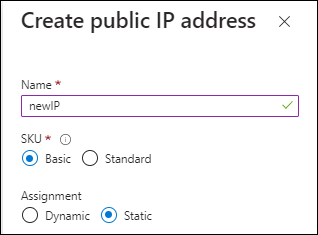
Se invece si utilizza un indirizzo IP SKU standard, la Console utilizza l'indirizzo IP privato dell'agente della Console, anziché l'IP pubblico. Se il computer che stai utilizzando per accedere alla Console non ha accesso a quell'indirizzo IP privato, le azioni dalla Console non riusciranno.
- Server proxy
-
NetApp supporta sia configurazioni proxy esplicite che trasparenti. Se si utilizza un proxy trasparente, è necessario fornire solo il certificato per il server proxy. Se si utilizza un proxy esplicito, saranno necessari anche l'indirizzo IP e le credenziali.
-
indirizzo IP
-
Credenziali
-
Certificato HTTPS
-
- porti
-
Non c'è traffico in entrata verso l'agente della console, a meno che non venga avviato dall'utente o utilizzato come proxy per inviare messaggi AutoSupport da Cloud Volumes ONTAP al supporto NetApp .
-
HTTP (80) e HTTPS (443) forniscono l'accesso all'interfaccia utente locale, che utilizzerai in rare circostanze.
-
SSH (22) è necessario solo se è necessario connettersi all'host per la risoluzione dei problemi.
-
Le connessioni in ingresso sulla porta 3128 sono necessarie se si distribuiscono sistemi Cloud Volumes ONTAP in una subnet in cui non è disponibile una connessione Internet in uscita.
Se i sistemi Cloud Volumes ONTAP non dispongono di una connessione Internet in uscita per inviare messaggi AutoSupport , la Console configura automaticamente tali sistemi per utilizzare un server proxy incluso nell'agente della Console. L'unico requisito è assicurarsi che il gruppo di sicurezza dell'agente Console consenta connessioni in entrata sulla porta 3128. Sarà necessario aprire questa porta dopo aver distribuito l'agente Console.
-
- Abilita NTP
-
Se si prevede di utilizzare NetApp Data Classification per analizzare le origini dati aziendali, è necessario abilitare un servizio Network Time Protocol (NTP) sia sull'agente della console sia sul sistema NetApp Data Classification, in modo che l'ora sia sincronizzata tra i sistemi. "Scopri di più sulla classificazione dei dati NetApp"
Se intendi creare un agente Console dal marketplace del tuo provider cloud, implementa questo requisito di rete dopo aver creato l'agente Console.
Passaggio 6: preparare le autorizzazioni cloud
L'agente Console richiede le autorizzazioni del provider cloud per distribuire Cloud Volumes ONTAP in una rete virtuale e per utilizzare i servizi dati NetApp . È necessario impostare le autorizzazioni nel provider cloud e quindi associare tali autorizzazioni all'agente Console.
Per visualizzare i passaggi richiesti, seleziona l'opzione di autenticazione da utilizzare per il tuo provider cloud.
Utilizzare un ruolo IAM per fornire autorizzazioni all'agente della console.
Se stai creando l'agente della console da AWS Marketplace, ti verrà chiesto di selezionare quel ruolo IAM quando avvii l'istanza EC2.
Se si installa manualmente l'agente Console sul proprio host Linux, associare il ruolo all'istanza EC2.
-
Accedi alla console AWS e vai al servizio IAM.
-
Crea una policy:
-
Selezionare Criteri > Crea criterio.
-
Seleziona JSON e copia e incolla il contenuto del"Criterio IAM per l'agente della console" .
-
Completare i passaggi rimanenti per creare la policy.
-
-
Crea un ruolo IAM:
-
Selezionare Ruoli > Crea ruolo.
-
Selezionare Servizio AWS > EC2.
-
Aggiungi autorizzazioni allegando la policy appena creata.
-
Completa i passaggi rimanenti per creare il ruolo.
-
Ora disponi di un ruolo IAM per l'istanza EC2 dell'agente Console.
Imposta le autorizzazioni e una chiave di accesso per un utente IAM. Dopo aver installato l'agente della Console e configurato la Console, sarà necessario fornire alla Console la chiave di accesso AWS.
-
Accedi alla console AWS e vai al servizio IAM.
-
Crea una policy:
-
Selezionare Criteri > Crea criterio.
-
Seleziona JSON e copia e incolla il contenuto del"Criterio IAM per l'agente della console" .
-
Completare i passaggi rimanenti per creare la policy.
A seconda dei servizi dati NetApp che intendi utilizzare, potrebbe essere necessario creare una seconda policy.
Per le regioni standard, le autorizzazioni sono distribuite su due policy. Sono necessarie due policy a causa del limite massimo di dimensione dei caratteri per le policy gestite in AWS. "Scopri di più sui criteri IAM per l'agente della console" .
-
-
Associare i criteri a un utente IAM.
-
Assicurarsi che l'utente disponga di una chiave di accesso che è possibile aggiungere alla NetApp Console dopo aver installato l'agente della console.
Creare un ruolo personalizzato di Azure con le autorizzazioni richieste. Assegnerai questo ruolo alla VM dell'agente Console.
Tieni presente che puoi creare un ruolo personalizzato di Azure tramite il portale di Azure, Azure PowerShell, Azure CLI o REST API. I passaggi seguenti mostrano come creare il ruolo utilizzando l'interfaccia della riga di comando di Azure. Se preferisci utilizzare un metodo diverso, fai riferimento a "Documentazione di Azure"
-
Se intendi installare manualmente il software sul tuo host, abilita un'identità gestita assegnata dal sistema sulla macchina virtuale, in modo da poter fornire le autorizzazioni di Azure richieste tramite un ruolo personalizzato.
-
Copia il contenuto del"autorizzazioni di ruolo personalizzate per il connettore" e salvarli in un file JSON.
-
Modificare il file JSON aggiungendo gli ID di sottoscrizione di Azure all'ambito assegnabile.
Dovresti aggiungere l'ID per ogni sottoscrizione di Azure che desideri utilizzare con NetApp Console.
Esempio
"AssignableScopes": [ "/subscriptions/d333af45-0d07-4154-943d-c25fbzzzzzzz", "/subscriptions/54b91999-b3e6-4599-908e-416e0zzzzzzz", "/subscriptions/398e471c-3b42-4ae7-9b59-ce5bbzzzzzzz" ] -
Utilizzare il file JSON per creare un ruolo personalizzato in Azure.
I passaggi seguenti descrivono come creare il ruolo utilizzando Bash in Azure Cloud Shell.
-
Inizio "Azure Cloud Shell" e scegli l'ambiente Bash.
-
Carica il file JSON.
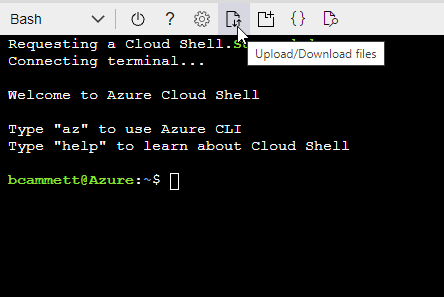
-
Utilizzare l'interfaccia della riga di comando di Azure per creare il ruolo personalizzato:
az role definition create --role-definition agent_Policy.json
-
Creare e configurare un'entità servizio in Microsoft Entra ID e ottenere le credenziali di Azure necessarie alla console. Dopo aver installato l'agente Console, è necessario fornire queste credenziali alla Console.
-
Assicurati di disporre delle autorizzazioni in Azure per creare un'applicazione Active Directory e per assegnare l'applicazione a un ruolo.
Per i dettagli, fare riferimento a "Documentazione di Microsoft Azure: autorizzazioni richieste"
-
Dal portale di Azure, aprire il servizio Microsoft Entra ID.
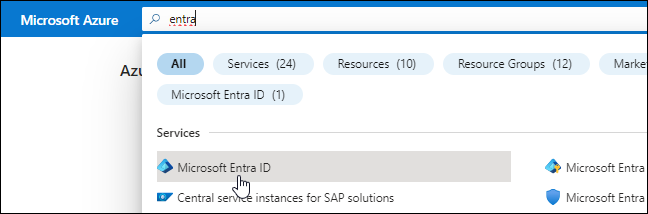
-
Nel menu, seleziona Registrazioni app.
-
Selezionare Nuova registrazione.
-
Specificare i dettagli sull'applicazione:
-
Nome: inserisci un nome per l'applicazione.
-
Tipo di account: seleziona un tipo di account (qualsiasi funzionerà con la NetApp Console).
-
URI di reindirizzamento: puoi lasciare vuoto questo campo.
-
-
Seleziona Registrati.
Hai creato l'applicazione AD e il servizio principale.
-
Crea un ruolo personalizzato:
Tieni presente che puoi creare un ruolo personalizzato di Azure tramite il portale di Azure, Azure PowerShell, Azure CLI o REST API. I passaggi seguenti mostrano come creare il ruolo utilizzando l'interfaccia della riga di comando di Azure. Se preferisci utilizzare un metodo diverso, fai riferimento a "Documentazione di Azure"
-
Copia il contenuto del"autorizzazioni di ruolo personalizzate per l'agente della console" e salvarli in un file JSON.
-
Modificare il file JSON aggiungendo gli ID di sottoscrizione di Azure all'ambito assegnabile.
È necessario aggiungere l'ID per ogni sottoscrizione di Azure da cui gli utenti creeranno i sistemi Cloud Volumes ONTAP .
Esempio
"AssignableScopes": [ "/subscriptions/d333af45-0d07-4154-943d-c25fbzzzzzzz", "/subscriptions/54b91999-b3e6-4599-908e-416e0zzzzzzz", "/subscriptions/398e471c-3b42-4ae7-9b59-ce5bbzzzzzzz" ] -
Utilizzare il file JSON per creare un ruolo personalizzato in Azure.
I passaggi seguenti descrivono come creare il ruolo utilizzando Bash in Azure Cloud Shell.
-
Inizio "Azure Cloud Shell" e scegli l'ambiente Bash.
-
Carica il file JSON.
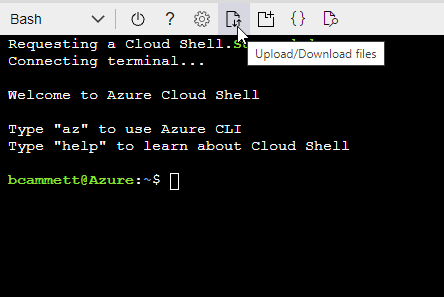
-
Utilizzare l'interfaccia della riga di comando di Azure per creare il ruolo personalizzato:
az role definition create --role-definition agent_Policy.jsonOra dovresti avere un ruolo personalizzato denominato Operatore Console che puoi assegnare alla macchina virtuale dell'agente Console.
-
-
-
Assegnare l'applicazione al ruolo:
-
Dal portale di Azure, aprire il servizio Sottoscrizioni.
-
Seleziona l'abbonamento.
-
Selezionare Controllo accessi (IAM) > Aggiungi > Aggiungi assegnazione ruolo.
-
Nella scheda Ruolo, seleziona il ruolo Operatore console e seleziona Avanti.
-
Nella scheda Membri, completa i seguenti passaggi:
-
Mantieni selezionato Utente, gruppo o entità servizio.
-
Seleziona Seleziona membri.
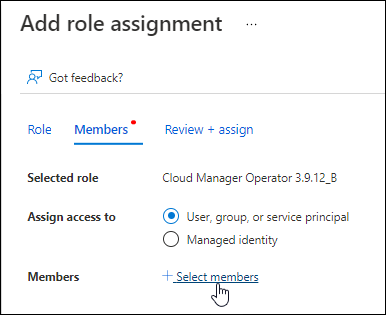
-
Cerca il nome dell'applicazione.
Ecco un esempio:
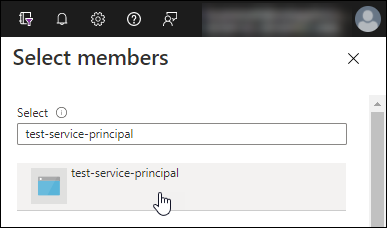
-
Selezionare l'applicazione e fare clic su Seleziona.
-
Selezionare Avanti.
-
-
Seleziona Revisiona + assegna.
L'entità servizio ora dispone delle autorizzazioni di Azure necessarie per distribuire l'agente della console.
Se si desidera distribuire Cloud Volumes ONTAP da più sottoscrizioni di Azure, è necessario associare l'entità servizio a ciascuna di tali sottoscrizioni. Nella NetApp Console, puoi selezionare l'abbonamento che desideri utilizzare durante la distribuzione Cloud Volumes ONTAP.
-
-
Nel servizio Microsoft Entra ID, seleziona Registrazioni app e seleziona l'applicazione.
-
Selezionare Autorizzazioni API > Aggiungi un'autorizzazione.
-
In API Microsoft, seleziona Azure Service Management.
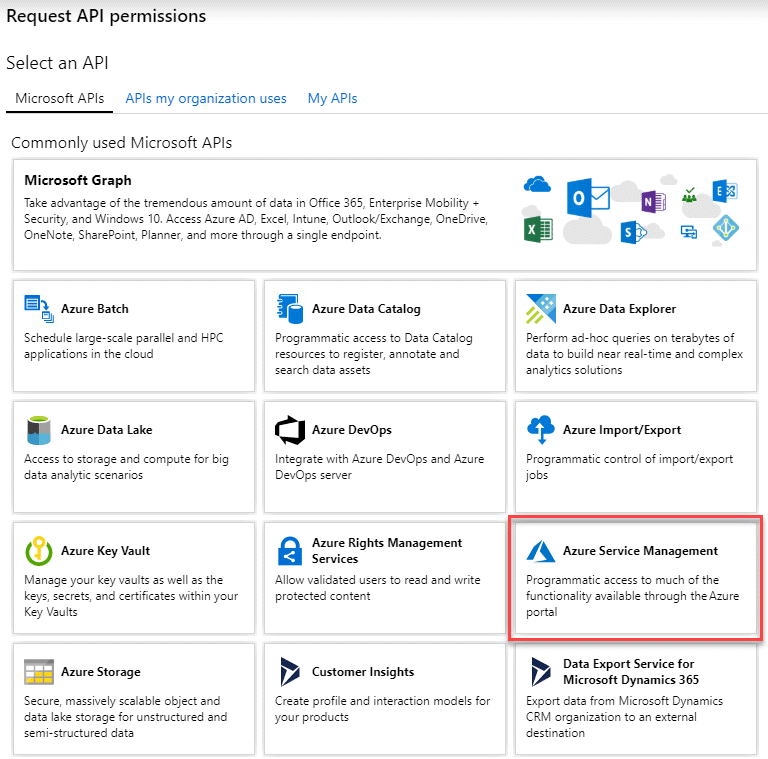
-
Selezionare Accedi ad Azure Service Management come utenti dell'organizzazione e quindi selezionare Aggiungi autorizzazioni.
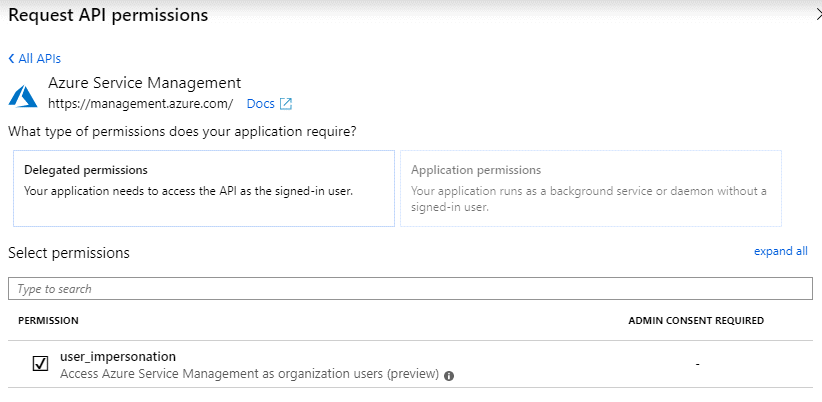
-
Nel servizio Microsoft Entra ID, seleziona Registrazioni app e seleziona l'applicazione.
-
Copiare l'ID applicazione (client) e l'ID directory (tenant).
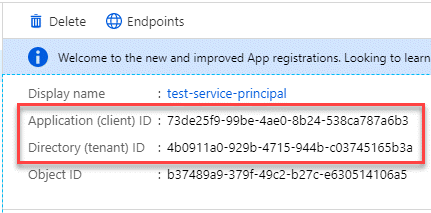
Quando si aggiunge l'account Azure alla console, è necessario fornire l'ID dell'applicazione (client) e l'ID della directory (tenant) per l'applicazione. La console utilizza gli ID per effettuare l'accesso in modo programmatico.
-
Aprire il servizio Microsoft Entra ID.
-
Seleziona Registrazioni app e seleziona la tua applicazione.
-
Selezionare Certificati e segreti > Nuovo segreto client.
-
Fornire una descrizione del segreto e una durata.
-
Selezionare Aggiungi.
-
Copia il valore del segreto client.
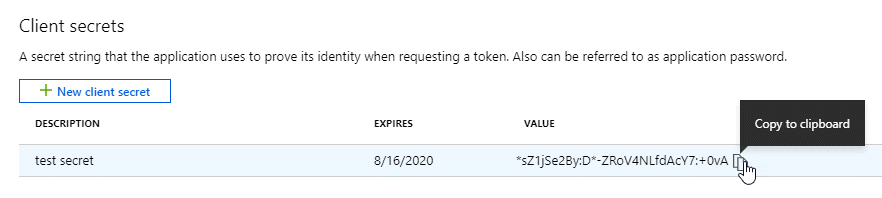
Il tuo service principal è ora configurato e dovresti aver copiato l'ID dell'applicazione (client), l'ID della directory (tenant) e il valore del segreto client. Quando si aggiunge un account Azure, è necessario immettere queste informazioni nella Console.
Crea un ruolo e applicalo a un account di servizio che utilizzerai per l'istanza della VM dell'agente Console.
-
Crea un ruolo personalizzato in Google Cloud:
-
Creare un file YAML che includa le autorizzazioni definite in"Criterio dell'agente della console per Google Cloud" .
-
Da Google Cloud, attiva Cloud Shell.
-
Carica il file YAML che include le autorizzazioni richieste per l'agente della console.
-
Crea un ruolo personalizzato utilizzando
gcloud iam roles createcomando.L'esempio seguente crea un ruolo denominato "agente" a livello di progetto:
gcloud iam roles create agent --project=myproject --file=agent.yaml -
-
Crea un account di servizio in Google Cloud:
-
Dal servizio IAM e amministrazione, seleziona Account di servizio > Crea account di servizio.
-
Inserisci i dettagli dell'account di servizio e seleziona Crea e continua.
-
Seleziona il ruolo che hai appena creato.
-
Completa i passaggi rimanenti per creare il ruolo.
-
Passaggio 7: abilita le API di Google Cloud
Per distribuire Cloud Volumes ONTAP in Google Cloud sono necessarie diverse API.
-
"Abilita le seguenti API di Google Cloud nel tuo progetto"
-
API di Cloud Infrastructure Manager
-
API di Cloud Deployment Manager V2
-
API di registrazione cloud
-
API di Cloud Resource Manager
-
API di Compute Engine
-
API di gestione dell'identità e dell'accesso (IAM)
-
API del servizio di gestione delle chiavi cloud (KMS)
(Obbligatorio solo se si prevede di utilizzare NetApp Backup and Recovery con chiavi di crittografia gestite dal cliente (CMEK))
-


